
๊Update Driver การ์ดจอ Windows 11 ของ Nvidia, AMD, Intel
สำหรับผู้ใช้งาน Windows 11 และต้องการที่จะอัปเดตไดร์เวอร์ของการ์ดจอ การ์ดจอในตลาดตอนนี้จะมีอยู่ 3 ค่ายใหญ่ๆด้วยกันได้แก่ Nvidia, AMD และ Intel บทความนี้จะสอนวิธีการอัปเดตไดร์เวอร์การ์ดจอของ 3 ยี้ห้อนี้ว่าต้องทำอย่างไร หากคุณต้องการอัปเดตไดร์เวอร์การ์ดจอให้เป็นเวอร์ชันใหม่ล่าสุด
วิธีอัปเดตไดร์เวอร์การ์ดจอของ Nvidia
ตรวจสอบรุ่นของการ์ดจอ หากไม่ทราบรุ่นของการ์ดจอสามารถพิมพ์ devmgmt.msc ที่ช่องรันและดูในส่วนของ Display adapters
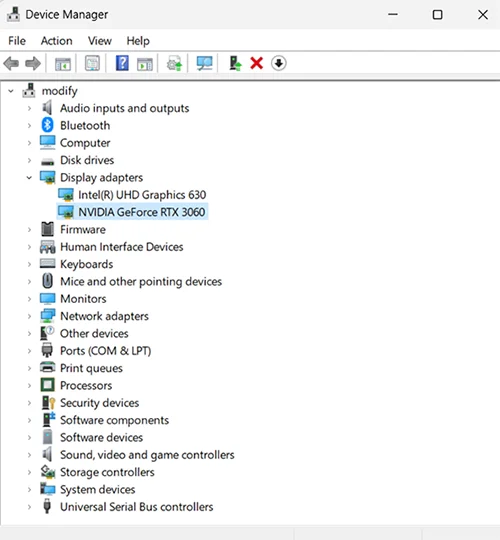
เข้าไปยังหน้าเว็บไซต์ nvidia.com เลือกไดร์เวอร์ให้ตรงกับรุ่นของการ์ดจอของคุณ
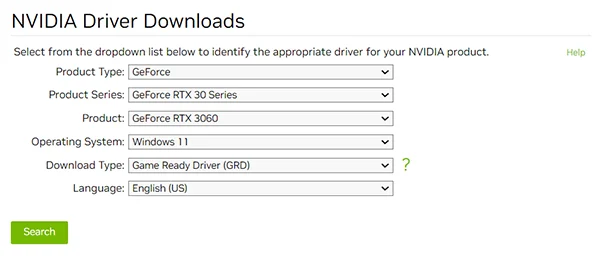
ใส่รุ่นการ์ดจอให้ตรงกับคุณ
นอกจากจะเลือกรุ่นให้ตรงกับรุ่นของเราแล้วจำเป็นต้องเลือกรายละเอียดดังต่อไปนี้ด้วย
- Operationg System ให้เลือกรุ่น Windows ให้ตรงกับที่เราใช้งาน
- Download Type จะเป็นไดร์เวอร์ที่เหมาะกับการใช้งานของเรา Nvidia จะมีอยู่ 2 รุ่นคือ
- Game Ready Driver (GRD) เป็นไดร์เวอร์ที่ปรับแต่งให้เหมาะกับการ์ดเล่นเกมเป็นหลัก
- Studio Driver เป็นไดร์เวอร์ที่ปรับแต่งมาเพื่อทำงานได้วิดีโอ รูปภาพ ทำงาน 3D กราฟิกดีไซน์
** เลือกให้เหมาะสมกับการใช้งาน เพื่อให้การ์ดทำงานได้อย่างเต็มประสิทธิภาพ แต่ไม่มีผลหากใช้งานทั่วๆไป เลือกอะไรก็ได้ **
- Language ภาษาให้เลือกเป็นภาษา English US เพราะยังไม่รองรับภาษาไทย
แล้วกด Search หลังจากค้นหาแล้ว จะแสดงหน้าต่างให้คุณดาวน์โหลด
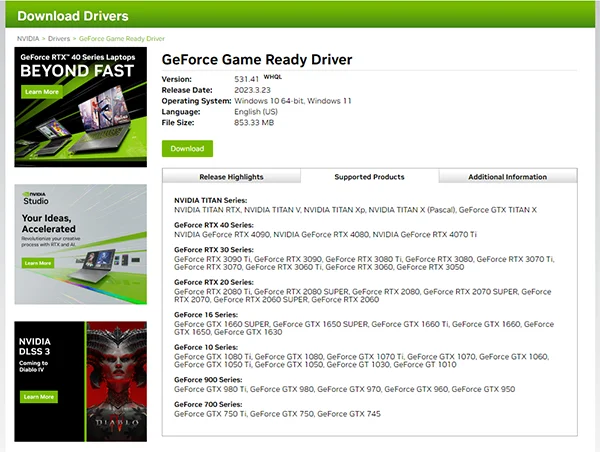
คุณสามารถเลือกแถบ Supported Products จะมีรุ่นของการ์ดจอที่สามารถติดตั้งไดร์เวอร์การ์ดจอเวอร์ชันนี้ได้
การ์ดจอของ Nvidia ถ้าการ์ดจอของคุณไม่เก่ามาก จะสามารถใช้งานรุ่นเดียวกันได้หมด ยกตัวอย่างเช่น GeForce Game Ready Driver Version: 531.41 WHQL เวอร์ชันใหม่ล่าสุดตอนเขียนบทความ จะรองรับการ์ดจอทั้งหมดดังภาพด้านล่าง
NVIDIA TITAN Series: NVIDIA TITAN RTX, NVIDIA TITAN V, NVIDIA TITAN Xp, NVIDIA TITAN X (Pascal), GeForce GTX TITAN X
GeForce RTX 40 Series: NVIDIA GeForce RTX 4090, NVIDIA GeForce RTX 4080, NVIDIA GeForce RTX 4070 Ti
GeForce RTX 30 Series: GeForce RTX 3090 Ti, GeForce RTX 3090, GeForce RTX 3080 Ti, GeForce RTX 3080, GeForce RTX 3070 Ti, GeForce RTX 3070, GeForce RTX 3060 Ti, GeForce RTX 3060, GeForce RTX 3050
GeForce RTX 20 Series: GeForce RTX 2080 Ti, GeForce RTX 2080 SUPER, GeForce RTX 2080, GeForce RTX 2070 SUPER, GeForce RTX 2070, GeForce RTX 2060 SUPER, GeForce RTX 2060
GeForce 16 Series: GeForce GTX 1660 SUPER, GeForce GTX 1650 SUPER, GeForce GTX 1660 Ti, GeForce GTX 1660, GeForce GTX 1650, GeForce GTX 1630
GeForce 10 Series: GeForce GTX 1080 Ti, GeForce GTX 1080, GeForce GTX 1070 Ti, GeForce GTX 1070, GeForce GTX 1060, GeForce GTX 1050 Ti, GeForce GTX 1050, GeForce GT 1030, GeForce GT 1010
GeForce 900 Series: GeForce GTX 980 Ti, GeForce GTX 980, GeForce GTX 970, GeForce GTX 960, GeForce GTX 950
GeForce 700 Series: GeForce GTX 750 Ti, GeForce GTX 750, GeForce GTX 745
วิธีอัปเดตไดร์เวอร์การ์ดจอของ AMD
เข้าไปย้งหน้าเว็บไซต์ amd.com/en/support
เลือกรุ่นการ์ดจอให้ตรงกับรุ่นของเรา
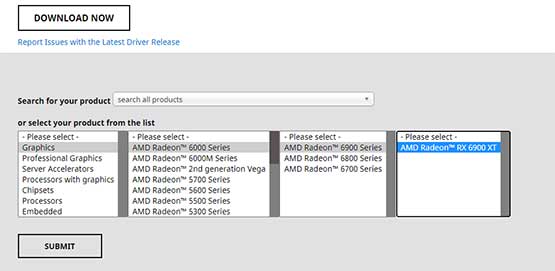
เลือกระบบปฏิบัติการ
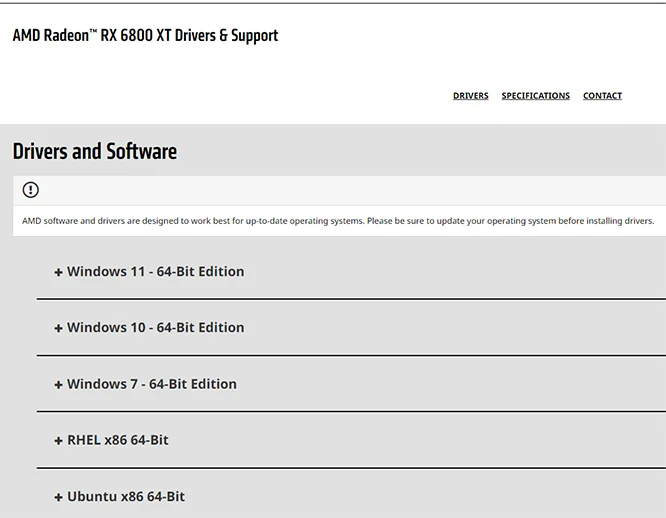
หากต้องการดูรายละเอียดสามารถอ่านได้ว่าไดร์เวอร์รุ่นดังกล่าวรองรับการ์ดจอรุ่นใดอีกบ้างคล้ายๆกับ Nvidia

หรือคุณสามารถดาวน์โหลดโปรแกรม Auto-Detect and Install for Windows® 10/11* เพื่อให้โปรแกรมทำการค้นหาและติดตั้งไดร์เวอร์ให้คุณแบบอัตโนมัติ
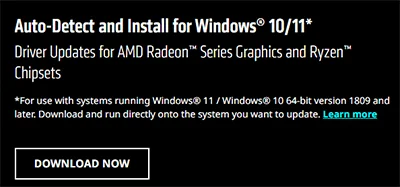
วิธีอัปเดตไดร์เวอร์การ์ดจอของ Intel
เข้าไปยังหน้าเว็บไซต์ Intel Download Drivers & Software จะเป็นหน้าต่างรวมการดาวน์โหลดไดร์เวอร์ทุกอย่างของ Intel ให้เลือกที่เมนู Graphics
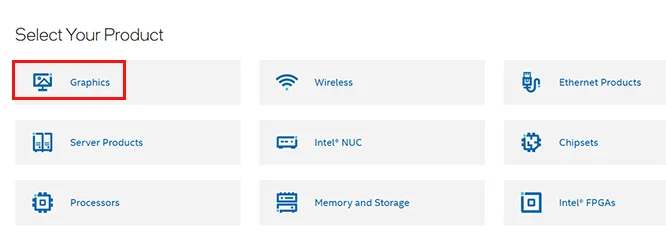
จะเป็นหน้าต่างรวมไดร์เวอร์ให้มองด้านข้างซ้ายจะมีการ์ดจอให้เลือกการ์ดจอของ Intel จะมีไม่กี่รุ่นสามารถเลือกรุ่นตามที่คุณต้องการได้
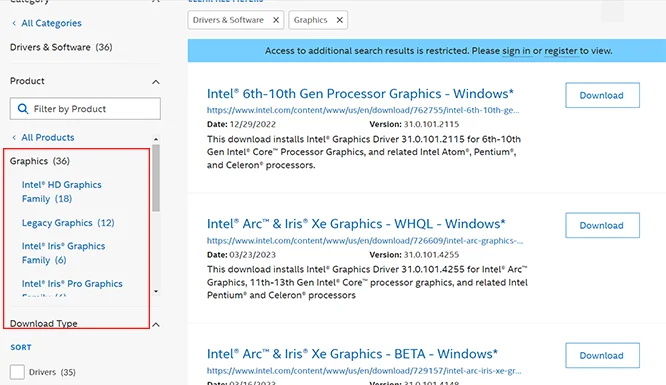
หรือคุณจะใช้โปรแกรม Automatically Update Your Drivers (แนะนำ) สามารถอัปเดตไดร์เวอร์การ์ดจอและอื่นๆได้อย่างง่ายดาย
Leave a Reply